一,安装环境
硬件:物理机
操作系统:Centos 6.6 64位
IP:10.51.120.12
主机名:grc-cdh03
二,用root用户修改Linux的配置
1,yum安装依赖包。
yum -y install binutils compat-libcap1 compat-libstdc++.i686 compat-libstdc++.x86_64 elfutils-libelf elfutils-libelf-devel gcc gcc-c++ glibc.i686 glibc.x86_64 glibc-devel.i686 glibc-devel.x86_64 libgcc.i686 libgcc.x86_64 libstdc++.i686 libstdc++.x86_64 libstdc++-devel.i686 libstdc++-devel.x86_64 libaio.i686 libaio.x86_64 libaio-devel.i686 libaio-devel.x86_64 libXext libXtst libX11 libXau libxcb libXi make sysstat unixODBC-devel.i686 unixODBC-devel.x86_64 unixODBC.i686 unixODBC.x86_64 compat-libstdc++-33.i686 compat-libstdc++-33.x86_64
安装软件包 pdksh-5.2.14-36.el5.i386.rpm (这个包yum源里没有,所以要手动安装,不装安装oracle时会有警告出现,但不影响最后的使用),下载此rpm包,并执行如下命令安装:
rpm -ivh pdksh-5.2.14-36.el5.i386.rpm
2,关闭防火墙,关闭Selinux。
service iptables stop
查看SELinux状态:
1、/usr/sbin/sestatus -v ##如果SELinux status参数为enabled即为开启状态
SELinux status: enabled
2、getenforce ##也可以用这个命令检查
关闭SELinux:
1)临时关闭(不用重启机器):
setenforce 0 ##设置SELinux 成为permissive模式
setenforce 1 设置SELinux 成为enforcing模式
2)修改配置文件需要重启机器:
修改/etc/selinux/config 文件
将SELINUX=enforcing改为SELINUX=disabled
重启机器即可
3, 修改用户的SHELL限制,输入命令:vi /etc/security/limits.conf,添加下列内容:
oracle soft nproc 2047
oracle hard nproc 16384
oracle soft nofile 1024
oracle hard nofile 655364,修改/etc/pam.d/login 文件,输入命令:vi /etc/pam.d/login,添加下列内容:
session required /lib/security/pam_limits.so
session required pam_limits.so5,修改linux内核,修改/etc/sysctl.conf文件,输入命令: vi /etc/sysctl.conf ,添加下列内容:
fs.file-max = 6815744
fs.aio-max-nr = 1048576
kernel.shmmni = 4096
kernel.sem = 250 32000 100 128
net.ipv4.ip_local_port_range = 9000 65500
net.core.rmem_default = 4194304
net.core.rmem_max = 4194304
net.core.wmem_default = 262144
net.core.wmem_max = 1048576然后,使用命令:/sbin/sysctl -p 使内核参数生效。
6,编辑 /etc/profile ,输入命令:vi /etc/profile,添加下列内容:
if [ $USER = "oracle" ]; then
if [ $SHELL = "/bin/ksh" ]; then
ulimit -p 16384
ulimit -n 65536
else
ulimit -u 16384 -n 65536
fi
fi7,创建oracle用户和组,作为软件安装和支持组的拥有者
1)创建组,使用如下命令:
groupadd oinstall
groupadd dba2)创建orcale用户,并设置密码,如下命令:
useradd -g oinstall -g dba -m oracle
passwd oracle6,创建Oracle安装路径和更改目录属主为Oracle用户所有。
mkdir -p /data/oracle/app
chown -R oracle:oinstall /data/oracle/app
chmod -R 775 /data/oracle/app8,配置oracle用户的环境变量,必须切换到新创建的oracle用户下,如下命令:
输入:su - oracle
然后编辑文件 vi ~/.bash_profile,添加如下内容:
umask 022
export ORACLE_BASE=/data/oracle/app
export ORACLE_HOME=$ORACLE_BASE/oracle/product/11.2.0/dbhome_1
export ORACLE_SID=orcl
export PATH=$PATH:$HOME/bin:$ORACLE_HOME/bin
export LD_LIBRARY_PATH=$ORACLE_HOME/lib:/usr/lib三,用oracle用户安装。
1,下载oracle安装文件(for linux x86),并上传到CentOS上
http://www.oracle.com/technetwork/database/enterprise-edition/downloads/index.html
2,解压安装文件
unzip p13390677_112040_Linux-x86-64_1of7.zip
unzip p13390677_112040_Linux-x86-64_2of7.zip
3,oracle用户登陆,startx命令启动图形界面,打开一个终端窗口,进行到刚刚解压database的文件夹,运行以下命令:./runInstaller
点击“Next>”按钮。
点击“Next>”按钮。
点击“Next>”按钮。
点击“Next>”按钮。
点击“Next>”按钮。
点击“Next>”按钮。
点击“Next>”按钮。
点击“Next>”按钮。
点击“Next>”按钮。
4,创建数据库,执行dbca命令
5,运行netca配置监控端口。
四,安装问题
1,无法使用命令 /usr/bin/xdpyinfo 自动检查显示器颜色。请检查是否设置了 DISPLAY 变量。 未通过 <<<<
解决办法:
在Linux上安装Oracle时,经常会报以下错误:无法使用命令 /usr/bin/xdpyinfo 自动检查显示器颜色。请检查是否设置了DISPLAY 变量。 可以使用下述命令解决这个问题:
1)在root下执行
xdpyinfo
2)#xhost +
返回信息为: access control disabled,clients can connect from any host
3)切换到Oracle用户, Oracle用户下执行命令:
su - oracle
export DISPLAY=:1.0
4)在Oracle下执行xdpyinfo命令,如果能正常显示,说明设置成功 。
2,启动runInstaller后,报PRVF-0002错。
解决方法,在/etc/hosts中添加IP与主机名对应关系。
10.51.120.12 grc-cdh03
3,安装界面乱码。
解决方法,使用oracle用户执行如下命令:
export NLS_LANG=AMERICAN_AMERICA.UTF8
export LC_ALL=C 英文界面显示。








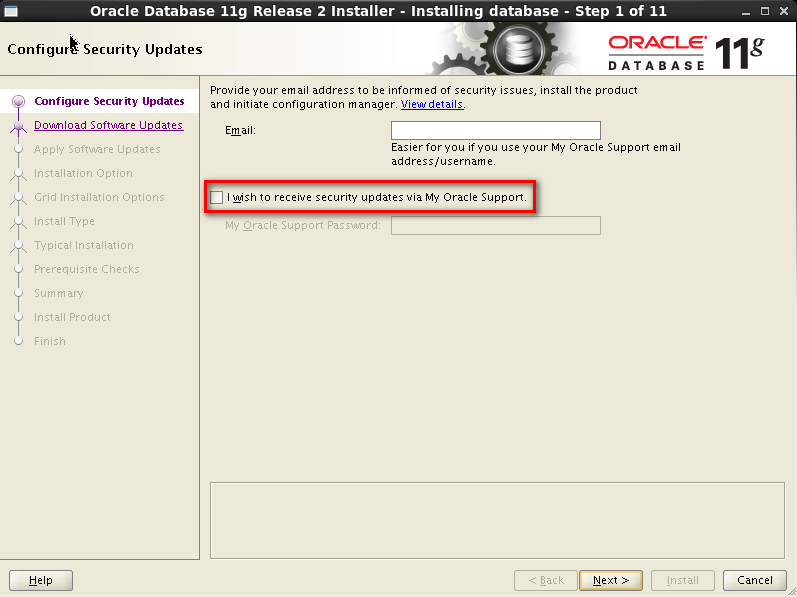
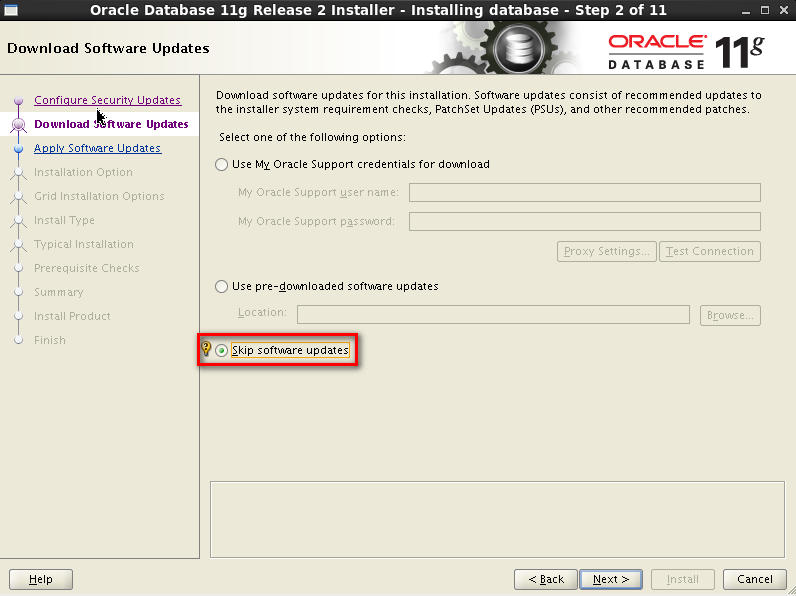
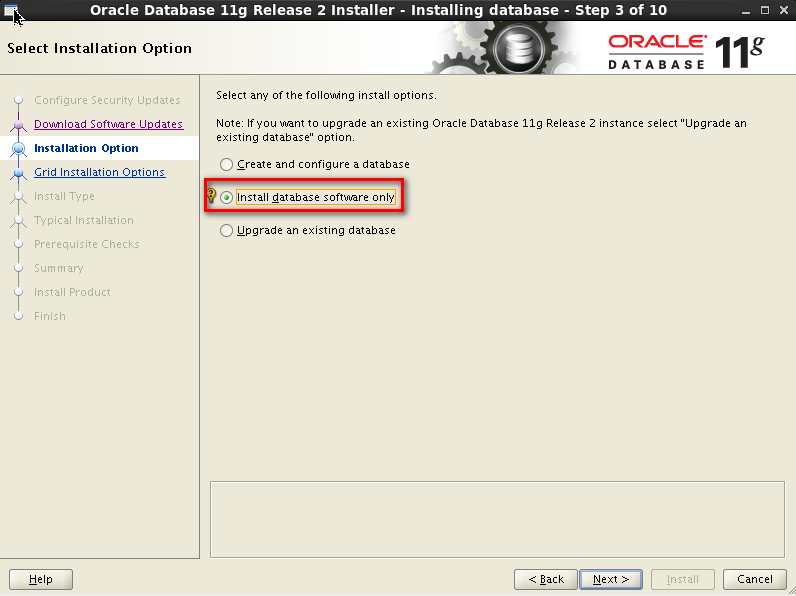
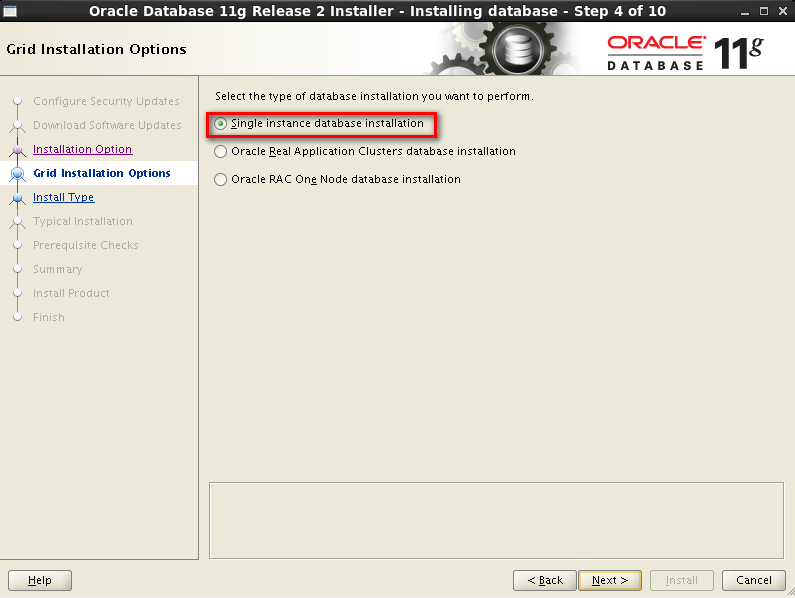
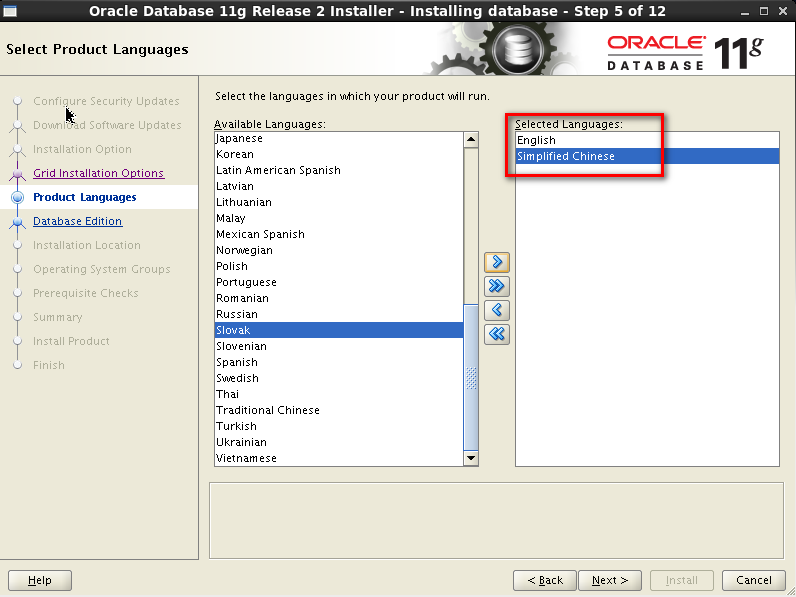
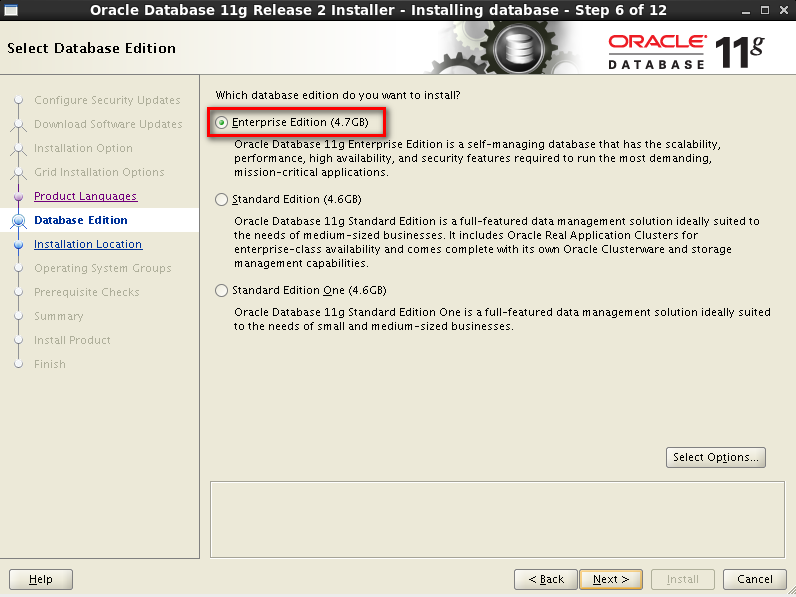
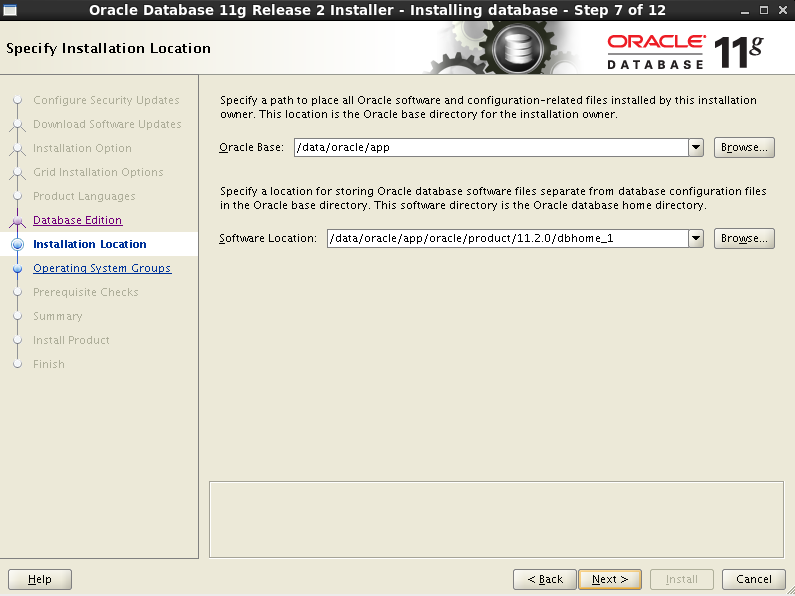
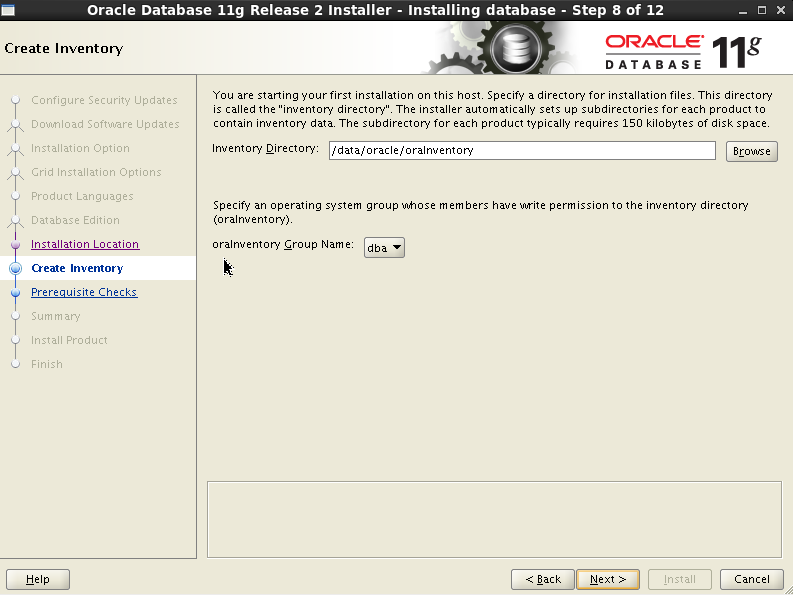
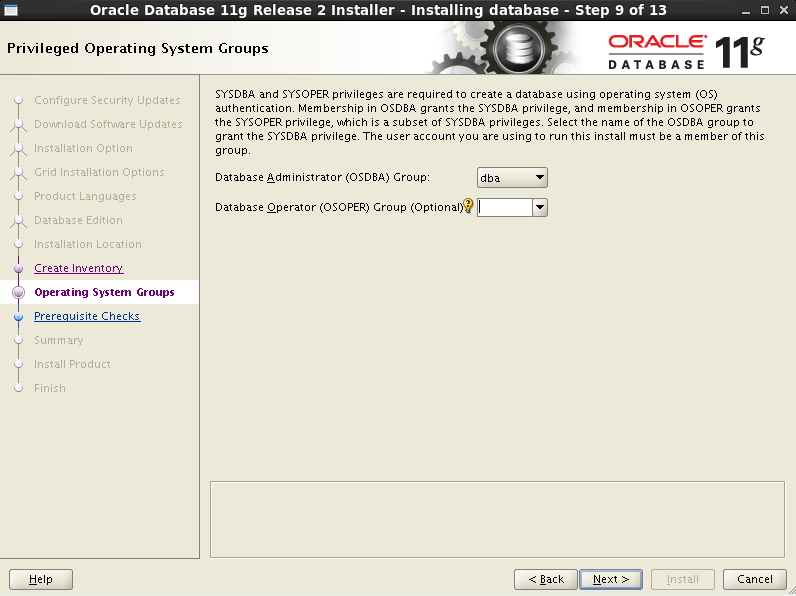
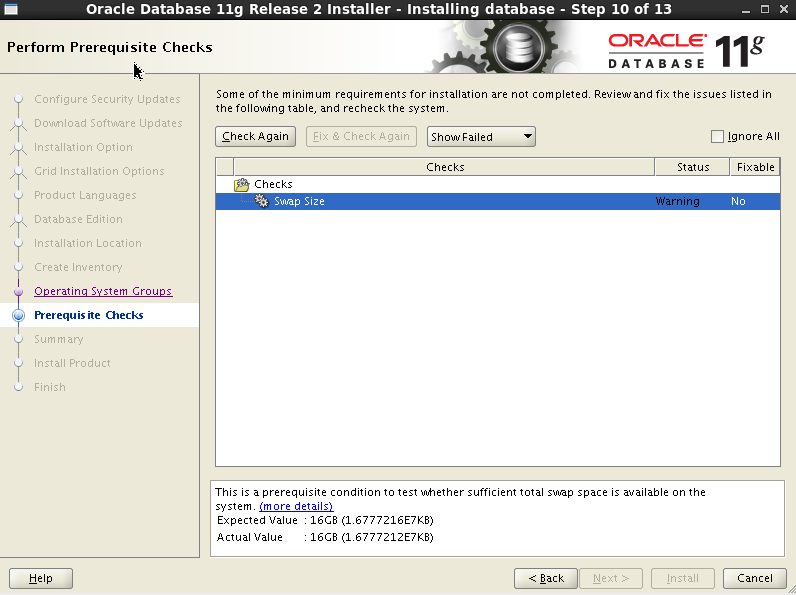

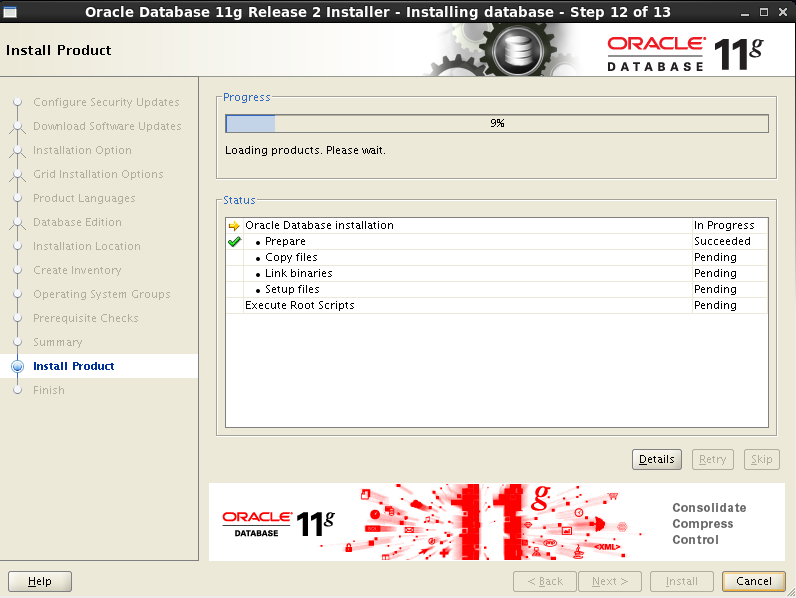
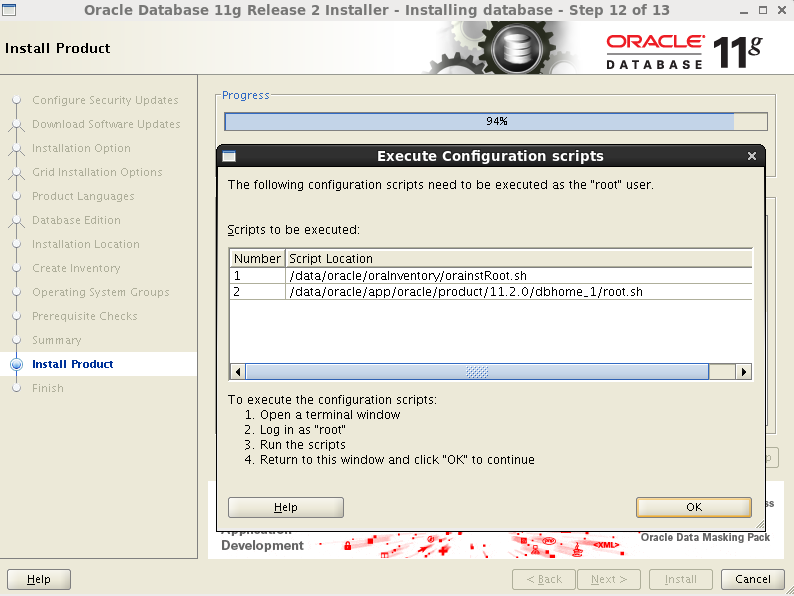
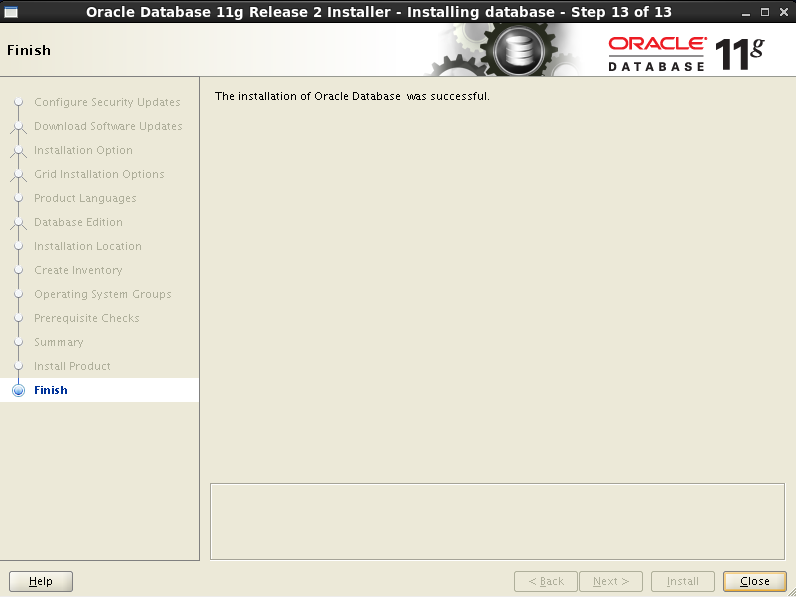
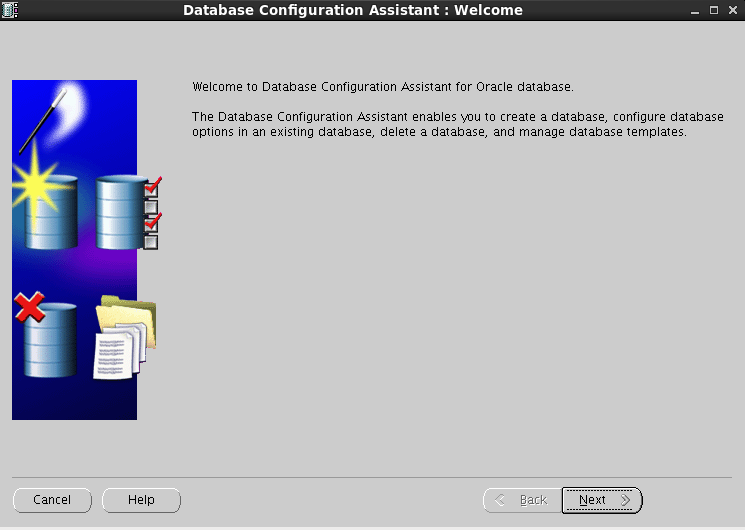

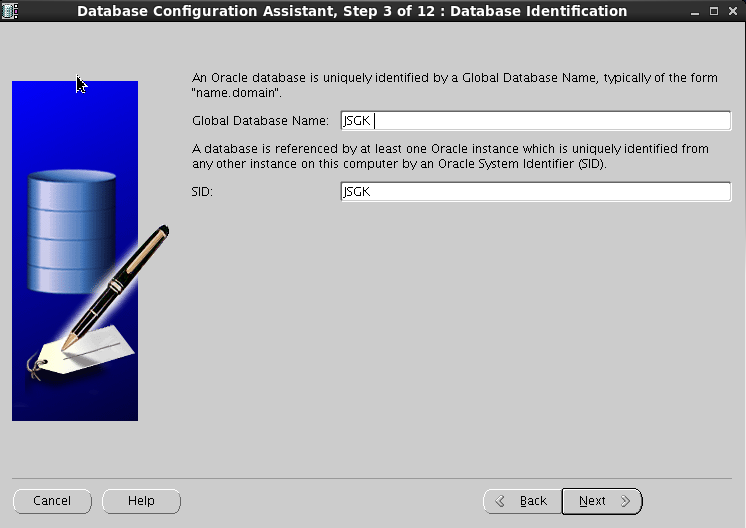
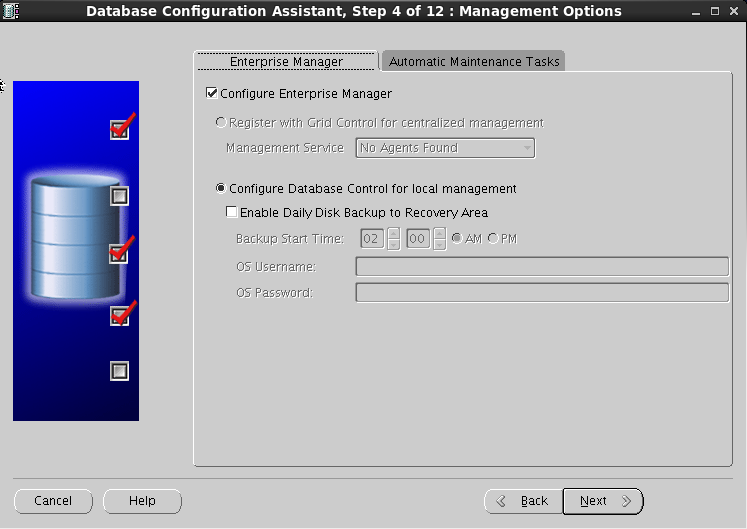
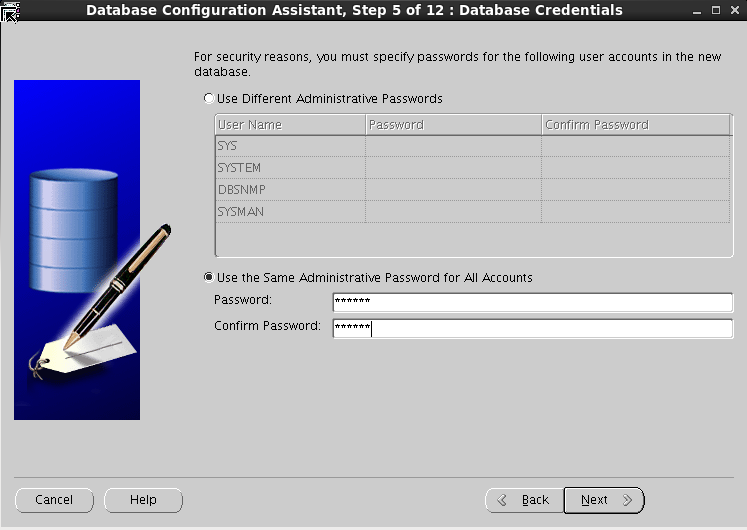
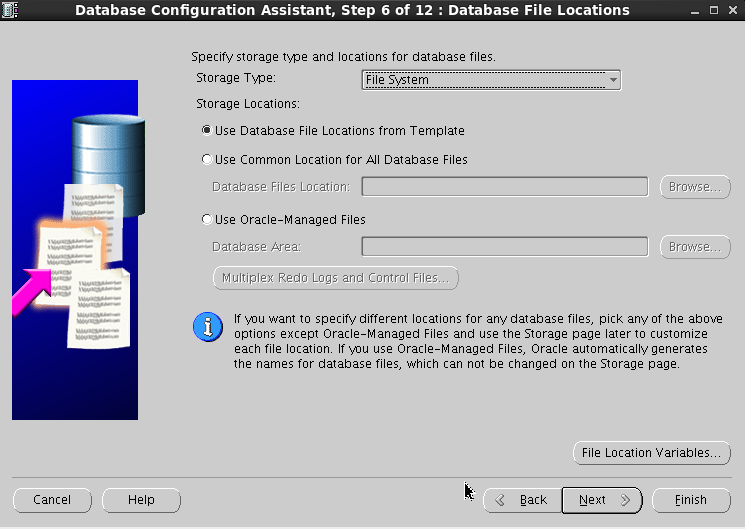
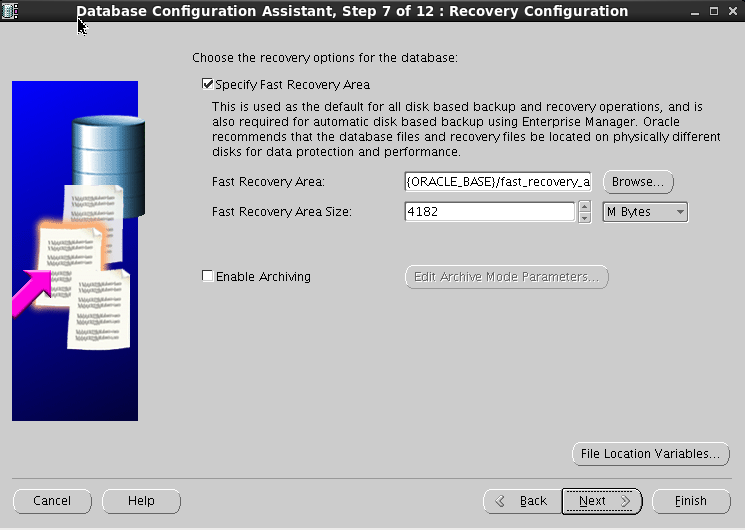

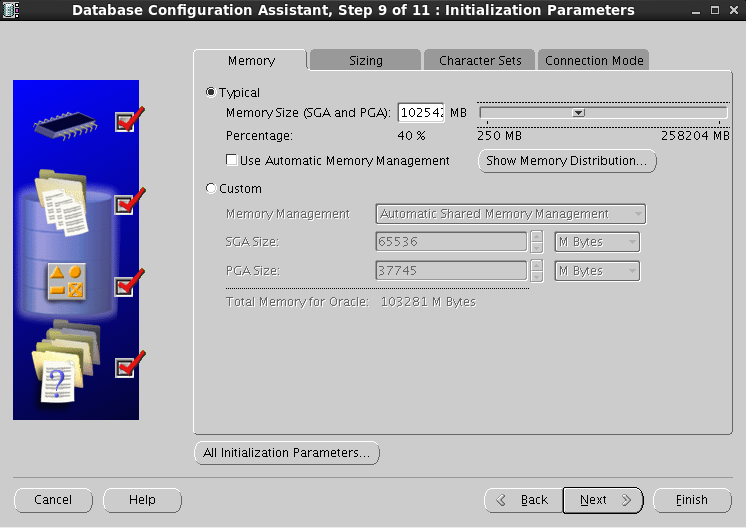
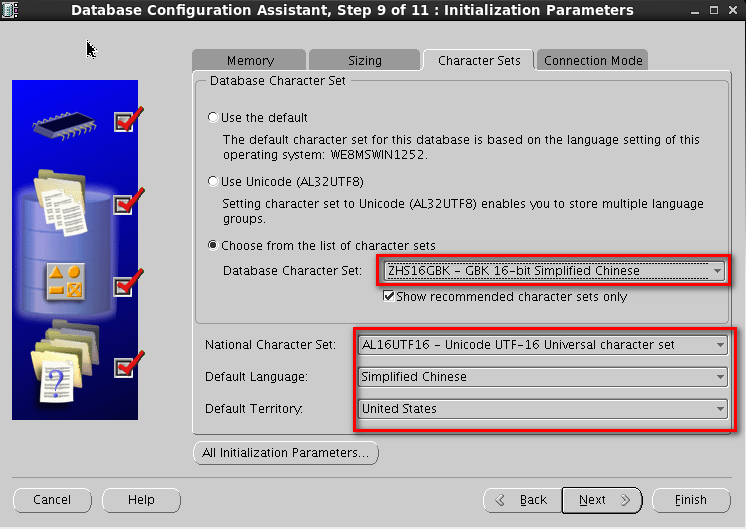
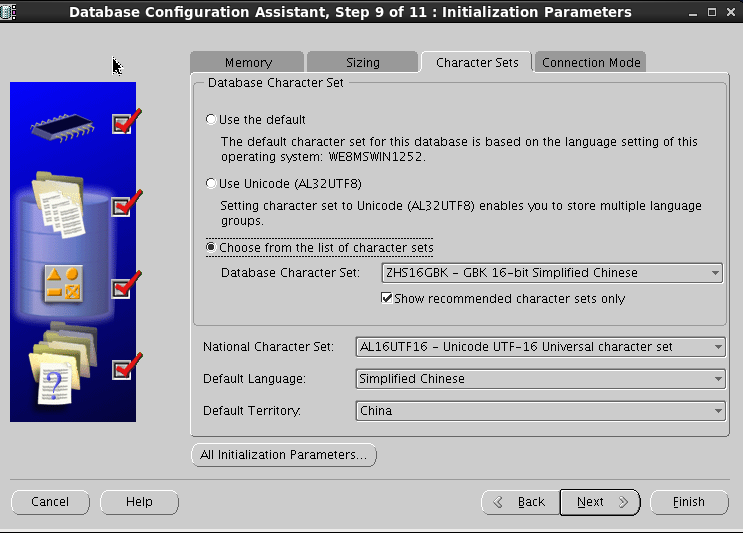
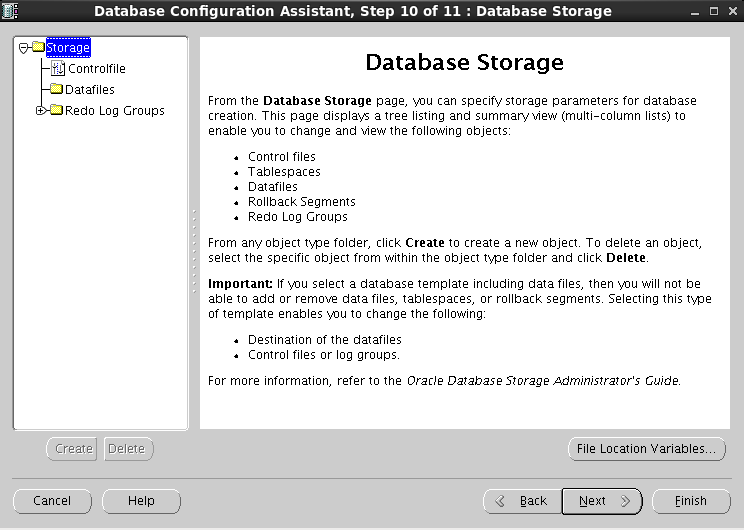
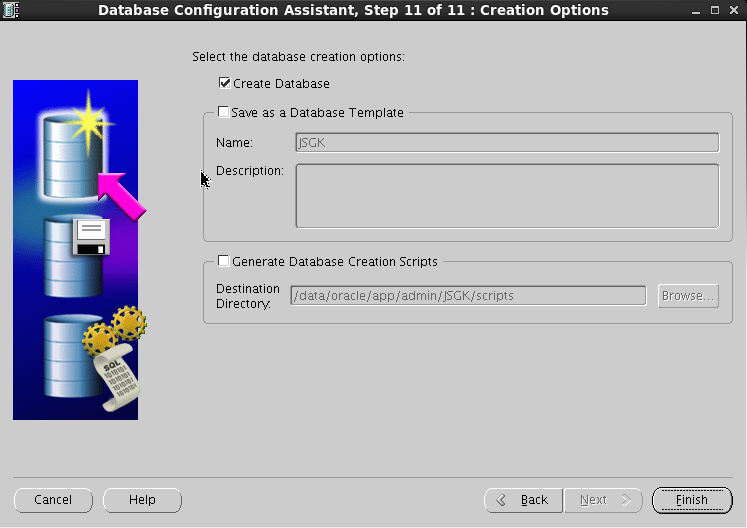
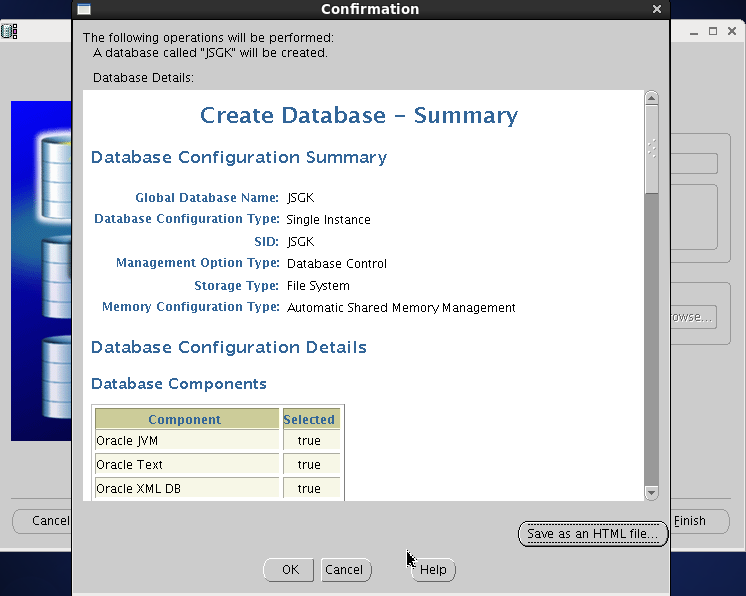
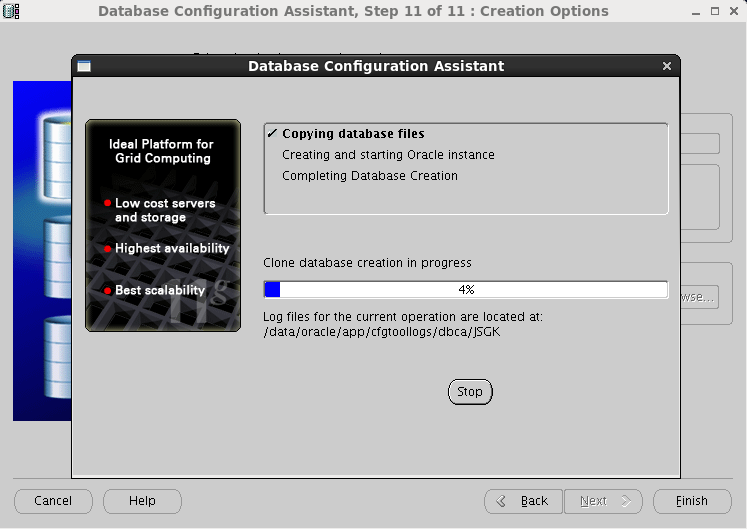
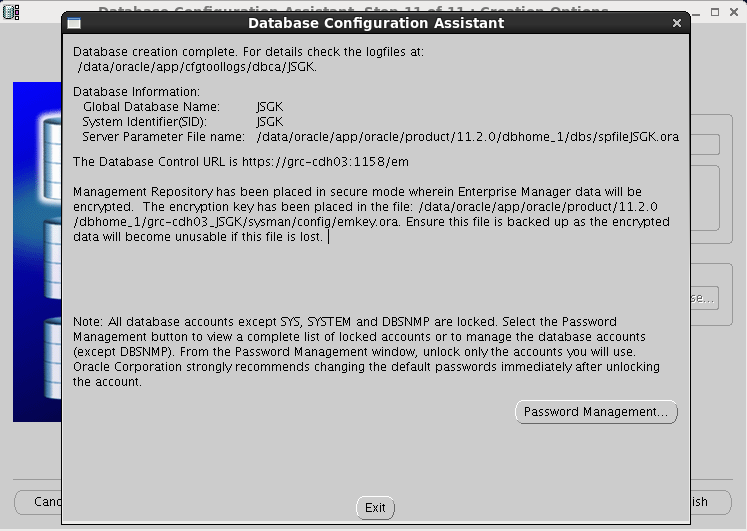
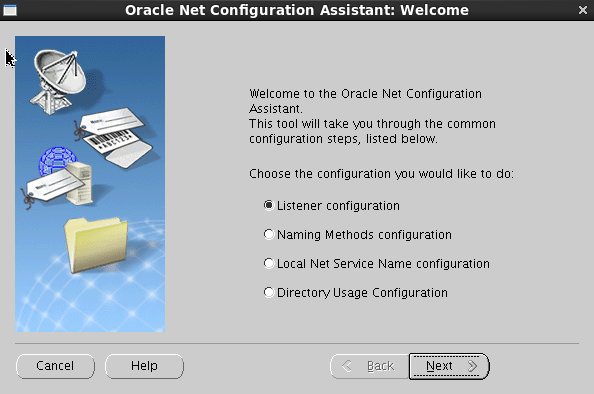
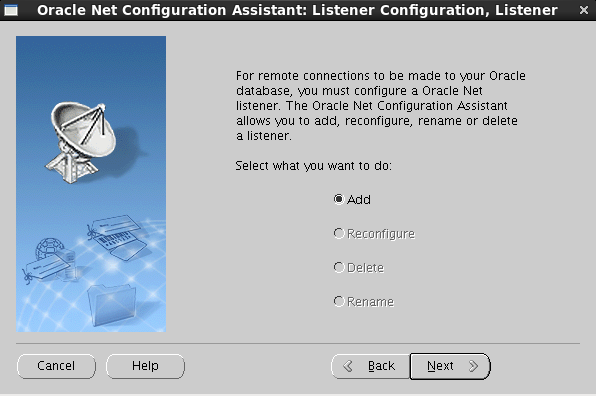
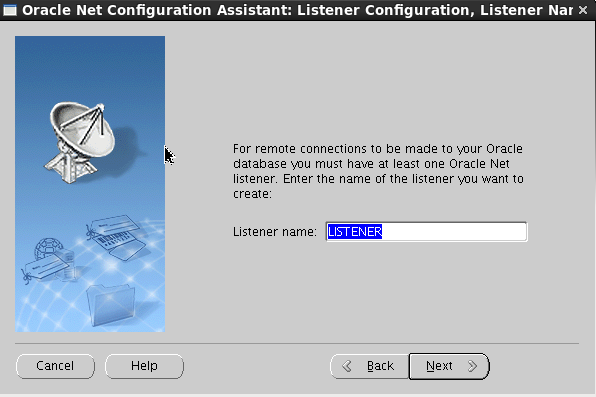
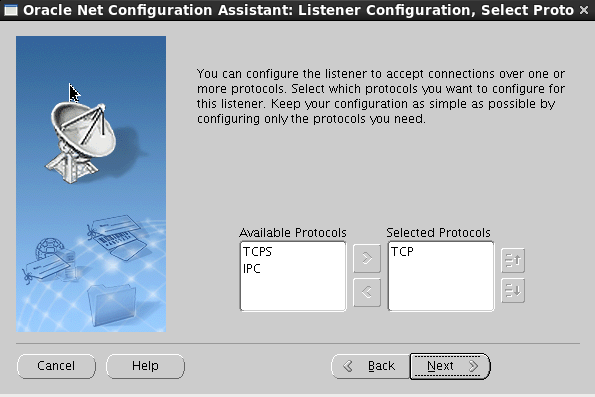
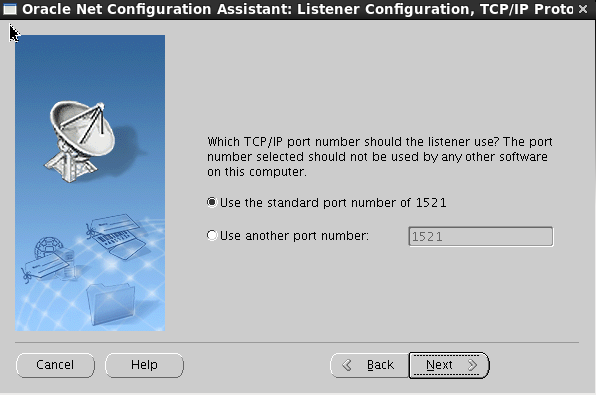
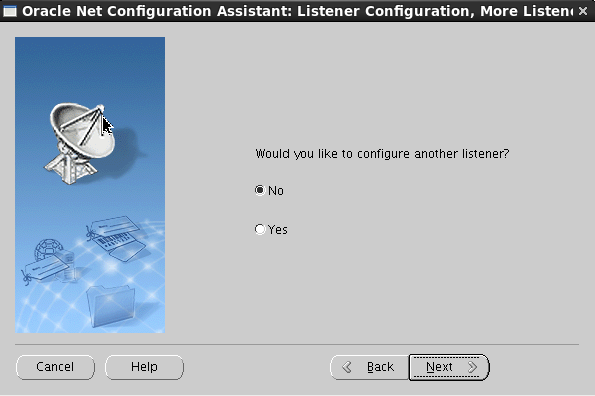
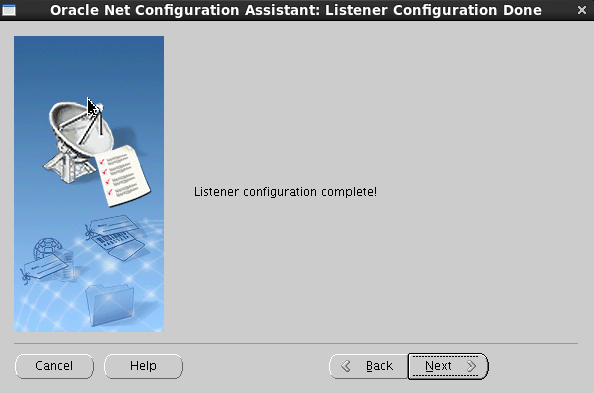














 1万+
1万+

 被折叠的 条评论
为什么被折叠?
被折叠的 条评论
为什么被折叠?








